Cinebench — один из лучших инструментов тестирования процессоров, доступных для пользователей ПК. Эта программа доводит ваш процессор до предела, затем ранжирует его на основе его производительности и позволяет напрямую сравнивать результаты тестов с другими компьютерами, чтобы дать вам лучшее представление о том, как ваш компьютер выглядит по сравнению с другими компьютерами. С выпуском Cinebench 2024 компания Maxon добавила в свою программу потрясающую новую функцию.

Как протестировать ваш графический процессор
Тесты графического процессора — отличный способ выявить улучшения производительности и убедиться, что ваш графический процессор работает с максимальной производительностью.
Что такое Синбенч?
Cinebench — это инструмент сравнительного анализа, который в основном используется для стресс-тестирования вашего процессора и сравнения его с другими процессорами. Cinebench оценивает производительность вашего ПК, создавая 3D-сцену и заставляя ваш процессор отображать ее по частям, а затем измеряет производительность в течение 10 минут. Вы можете запустить одноядерный тест ЦП, который измеряет только одно из ядер вашего ЦП, или многоядерный тест, при котором программа запускает программу на всех ядрах вашего ЦП.
После запуска теста вашему компоненту будет присвоена оценка, которую затем можно будет сравнить с другими моделями. Это отличное программное обеспечение для тех, кто хочет разогнать свой процессор или измерить производительность своего нового ПК. Cinebench стал отраслевым стандартом для сборщиков ПК и считается одним из лучших доступных инструментов для тестирования процессоров. В качестве бонуса программа бесплатна для использования и каждый год обновляется новыми функциями.
Системные требования для запуска Cinebench 2024
Прежде чем загрузить Cinebench 2024 и приступить к процессу тестирования, важно убедиться, что ваш компьютер соответствует минимальным системным требованиям. Поскольку это новая функция Cinebench, вам следует проверить список поддерживаемых графических процессоров на официальном сайте, поскольку на момент написания этого руководства не все графические процессоры фактически поддерживались.
Как скачать Cinebench 2024
Просто следуйте инструкциям, описанным ниже, если вы хотите протестировать свой графический процессор в Cinebench и не знаете, с чего начать.
1. Перейдите на сайт Maxon и загрузите Cinebench 2024.
2. Нажмите на Скачать Cinebench 2024 Нажмите кнопку, чтобы открыть раскрывающееся меню и выбрать версию, соответствующую вашей ОС.
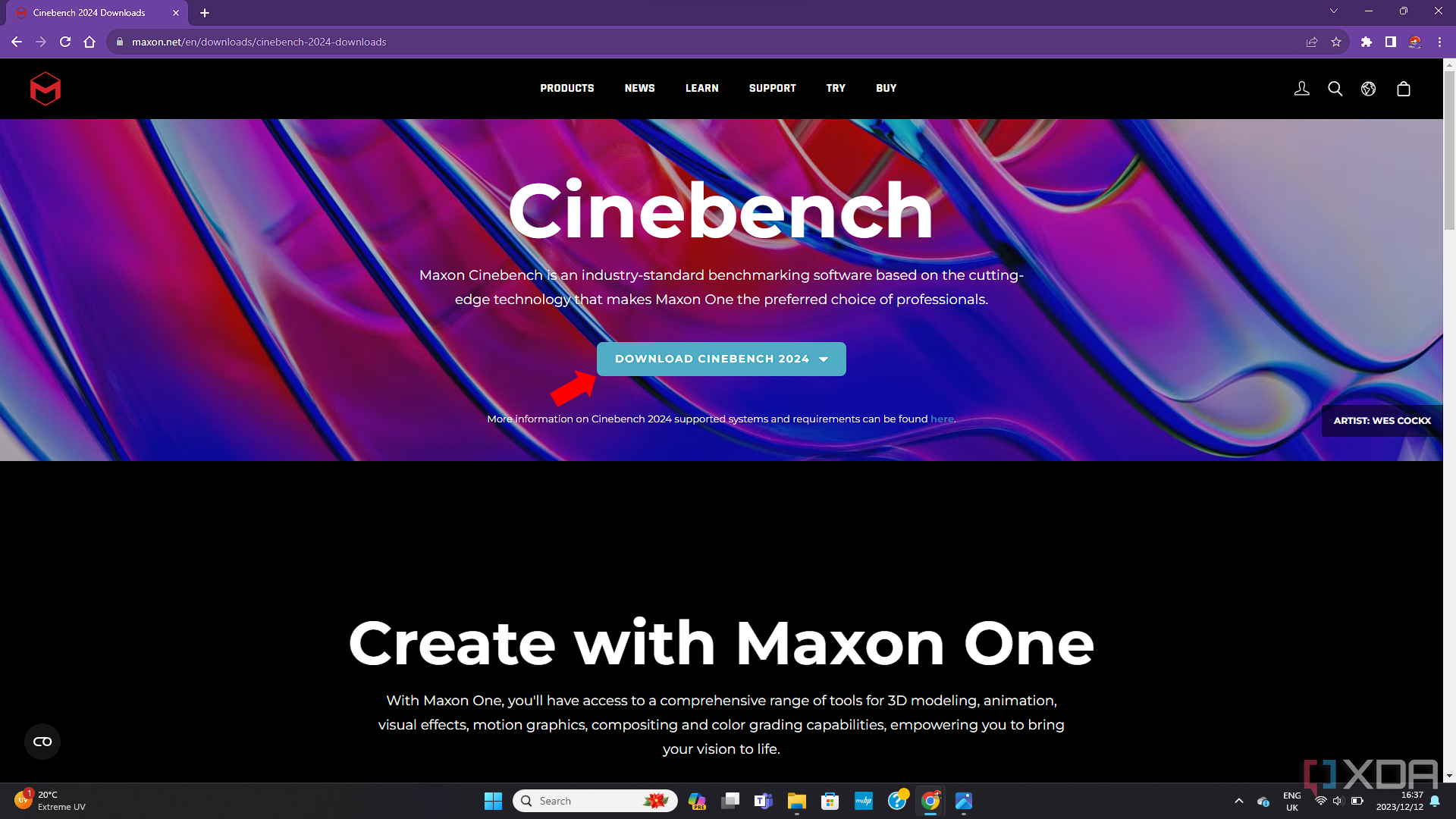

Как протестировать ваш графический процессор в Cinebench 2024
Теперь, когда вы загрузили Cinebench 2024 на свой компьютер, откройте его и выполните шаги, указанные ниже, чтобы проверить свой графический процессор.
1. Найдите параметр «Графический процессор» слева под Производительность вкладка.
2. Вы можете нажать кнопку Системные Требования ссылку рядом с графическим процессором, чтобы проверить, поддерживается ли ваш графический процессор.


3. Нажмите кнопку Начинать Кнопка, чтобы начать тестирование вашего графического процессора. Тест продлится 10 минут, после завершения которого вашему графическому процессору будет выставлена оценка.
4. Чтобы просмотреть рейтинг вашего графического процессора, щелкните раскрывающееся меню под Рейтинг вкладка.


5. Выберите графический процессор из меню, чтобы увидеть место вашей видеокарты среди других машин.
Заключительные мысли
Вот как легко протестировать ваш графический процессор в Cinebench 2024. Все, что вам нужно сделать, это убедиться, что ваш компьютер соответствует минимальным системным требованиям, и что вы загружаете правильную версию теста для своего компьютера. Запуск самого теста довольно прост и занимает всего около 10 минут.
Cinebench 2024 — не единственная утилита на рынке для тестирования вашего графического процессора. Вы также можете использовать что-то вроде Суперпозиция 2017 или Блендер протестировать ваш графический процессор и посмотреть, как он работает.

